Если вы просматриваете страницы через Internet Explorer, но возникает ошибка, браузер закрывается с вашими открытыми страницами. К счастью, есть функция, отвечающая за восстановление открытых вкладок в случае внезапного закрытия браузера. Посмотрите, как включить его и даже заставить его, чтобы страницы с последнего сеанса всегда восстанавливались.
Существует несколько способов включить эту функцию в Internet Explorer. Мы можем активировать его в настройках браузера, и если это не поможет, мы можем, наконец, принудительно восстановить последний сеанс с помощью редактора реестра.
Способ №1: активировать опцию восстановления последних карт в опциях
Мы запустим браузер Internet Explorer, а затем откройте главное меню, используя значок cog в правом верхнем углу. Мы выбираем «Интернет-варианты».
На вкладке «Общие» мы обращаем внимание на раздел «Запуск». По умолчанию здесь указан параметр «Запустить с домашней страницей».
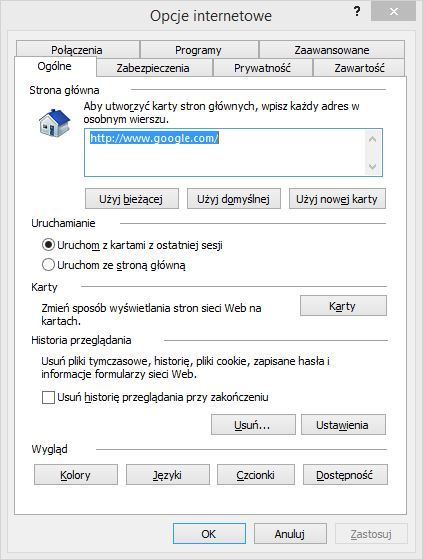
Мы проверяем опцию «Запуск с карточками с последнего сеанса». Мы подтверждаем изменения с помощью кнопки «Применить» и закрываем окно, нажимая кнопку «ОК».
Теперь браузер должен восстановить страницы с последнего сеанса после закрытия. Однако, если это не произойдет после неожиданного закрытия браузера, мы можем перейти к следующему шагу.
Метод №2: Мы активируем возможность автоматического восстановления сеанса в реестре
Если по какой-либо причине вышеуказанный вариант не работает, он не сохраняет или мы не можем его переключать, тогда мы можем принудительно восстановить сеанс с помощью реестра.
1. Нажмите комбинацию клавиш Windows + R. В окне «Запуск» введите regedit и подтвердите с помощью клавиши «Ввод».
2. Перейдите к ключу «HKEY_CURRENT_USER \ Software \ Policies \ Microsoft \». Щелкните правой кнопкой мыши на «Microsoft» и выберите «Создать> Ключ».
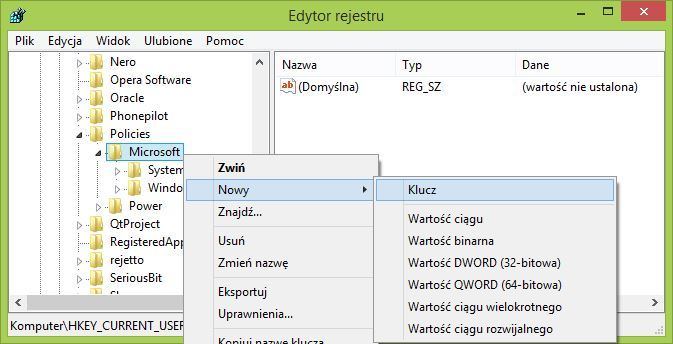
3. Назовите новый ключ «Internet Explorer». Затем щелкните правой кнопкой мыши на созданном вами окне Internet Explorer и снова выберите «Новый ключ». Дайте ему название «ContinuousBrowsing».
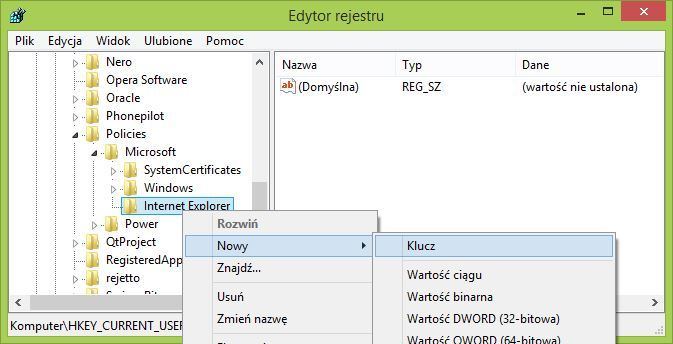
4. Выберите «ContinuousBrowsing», затем щелкните правой кнопкой мыши пустое место в правой части редактора реестра. Выберите «Новое> значение DWORD (32-бит)».
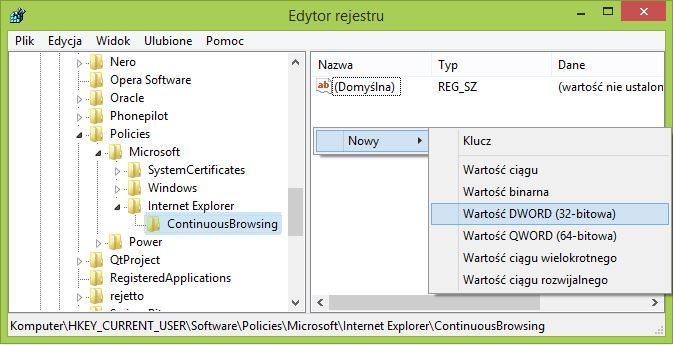
5. Дайте записи имя «Включено». Затем дважды щелкните по нему, а в новом окне введите значение «1».
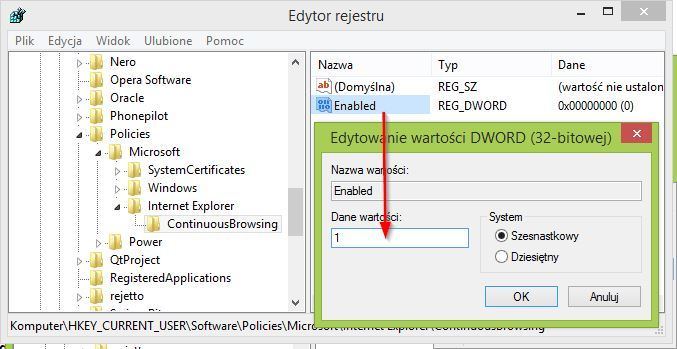
Подтвердите свои настройки с помощью OK и закройте редактор реестра. Перезагрузите компьютер, чтобы изменения вступили в силу. Теперь Internet Explorer должен всегда восстанавливать карты с предыдущего сеанса.






